
Наскоро MacOS започна да използва подобен на Androidразрешителна система, където приложенията трябва да поискат достъп до определени ресурси, като вашето местоположение или контакти. Две от най-разрешителните опции са „Достъпност“, която предоставя достъп до „управление на компютъра“ и „Пълен достъп до дискове“, което звучи като едно и също нещо. Те обаче са посочени отделно в настройките за сигурност, така че каква е разликата?
Достъпност срещу пълен достъп до дискове
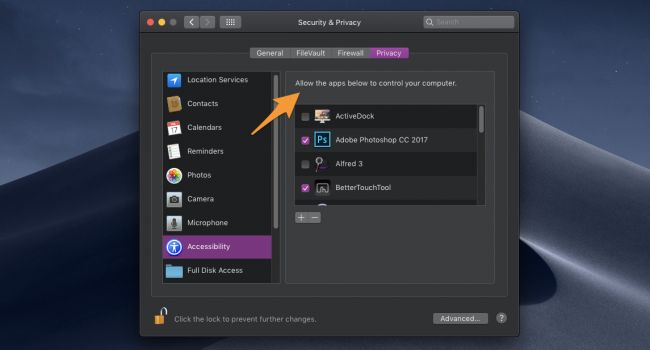
Достъпността е по-често срещаната от двете ипозволява на приложението да контролира и слуша системата извън нейния собствен контейнер. Това често се използва за приложения, които разширяват функционалността на системата или изпълняват процеси във фонов режим, като приложения за производителност като Алфред. Тук ще се покажат и драйвери на трети страни за устройства като контролери за игри и специални мишки.
Причината, поради която е заключена, е, чесъщото разрешение може да се използва и за злонамерен софтуер, който слуша натискания на клавиши или шпиони по вашето поведение. Не е нужно да се притеснявате, защото това е точно причината тази система да е в сила; ако случайно стартирате злонамерено приложение от ненадежден източник, ще трябва да му позволите да ви шпионира ръчно. И докато не го направите, ще бъдете добре.

Пълният достъп до диск е малко по-различен ине означава пълен достъп до вашия диск. Някои приложения като резервни решения, вирусни скенери и почистващи устройства на твърдия диск се нуждаят от достъп, за да сканират всички ваши файлове, включително и тези, които са заключени от системата и се използват за други приложения като Safari и Messages. Не дава същите разрешения за слушане на въвеждане и управление на системата, както прави Достъпността, така че е възможно приложението да поиска и двете разрешения.
Това също не е нещо, от което трябва да се страхувате,тъй като той просто маркира приложение като надеждно, така че да има достъп до вашите данни. Все още ще искате да активирате само приложения, които имат основателна причина да сканират цялото ви устройство, но в действителност не е твърде много заключено зад разрешението „Пълен достъп до дискове“.
Това обаче не дава заявлението корен достъп, което би му дало възможност да изтрива или променя системните файлове, които macOS използва. Ще трябва да въведете паролата си ръчно, ако приложението иска root достъп.
Промяна на настройките за защита

Ако има приложение, по-скоро нямате достъп до неговашата система, можете да редактирате разрешенията, като щракнете върху ключалката в долния ляв ъгъл на екрана с настройки за сигурност и поверителност и въведете паролата си, тъй като технически дори System Preferences се нуждае от разрешение за редактиране на вашите настройки.
След това можете да изключите полето до приложението или да го премахнете напълно с бутона „-“.
Ако приложение поиска вашето разрешение и не го зададе автоматично, можете да го активирате ръчно, като го добавите в списъка с бутона „+“.







